이번 글에서는 로컬 계정과 Microsoft 계정에 대해 자동 로그인 설정하는 방법에 대해 알아보겠습니다.
윈도우11에서는 보안을 강화하기 위해 부팅할 때마다 계정 암호 입력을 요구하는 방식이 기본 설정입니다. 하지만 혼자 사용하는 개인용 컴퓨터라면 매번 로그인 비밀번호를 입력하는 것이 번거롭게 느껴질 수 있습니다.
특히 집에서만 사용하는 PC의 경우 자동 로그인을 설정하면 시작과 동시에 바탕화면으로 바로 진입할 수 있어 편리합니다. 로컬 계정이든 Microsoft 계정이든 모두 자동 로그인 설정이 가능합니다.
이런 문제를 겪는 사용자에게 해당되는 글이예요.
- 매번 비밀번호를 입력하는 것이 번거로운 사용자
- 혼자 사용하는 개인용 PC에서 빠르게 부팅하고 싶은 사용자
- Microsoft 계정 로그인 화면 없이 바로 바탕화면으로 진입하고 싶은 사용자
윈도우11 자동 로그인 설정 방법
로컬 계정과 Microsoft 계정 모두 netplwiz 설정을 이용해 자동 로그인이 가능합니다.
Microsoft 계정의 경우, netplwiz를 통한 자동 로그인이 안될 줄 알았는데 직접 설정해보니 잘 작동했습니다. 굳이 로컬 계정으로 전환할 필요가 없어요.
다만, Microsoft 계정의 경우 Windows Hello를 통한 로그인 설정이 선행되어 있다면 netplwiz의 자동 로그인과 간섭이 있을 수 있습니다.
때문에 먼저 Windows Hello 설정을 모두 비활성화 한 다음, 자동 로그인을 설정해야 합니다.
Windows Hello 로그인 및 잠금 해제 비활성화
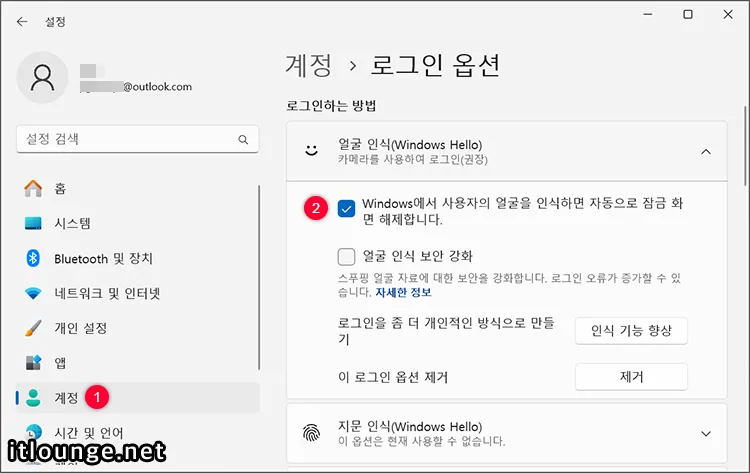
윈도우 [설정 > 계정 > 로그인 옵션] 화면으로 이동합니다.
로그인하는 방법에서 얼굴 인식, 지문 인식, PIN 등의 Windows Hello와 관련된 로그인 옵션, 잠금 해제 옵션을 모두 비활성화합니다.
netplwiz 자동 로그인 설정
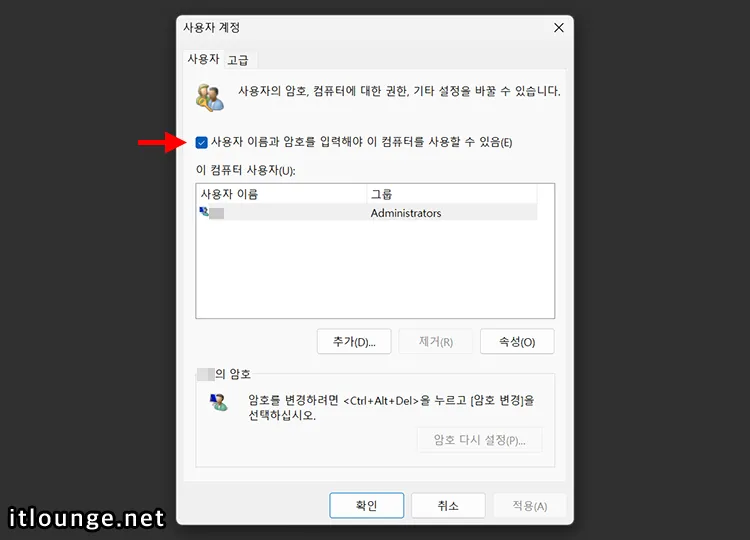
Windows + R 단축키로 실행 창을 열고 netplwiz를 입력해 실행합니다.
사용자 계정 화면에서 [사용자 이름과 암호를 입력해야 이 컴퓨터를 사용할 수 있음] 옵션을 체크 해제합니다. 만일 이 옵션이 없다면 레지스트리 설정을 통해 활성화해야 합니다.
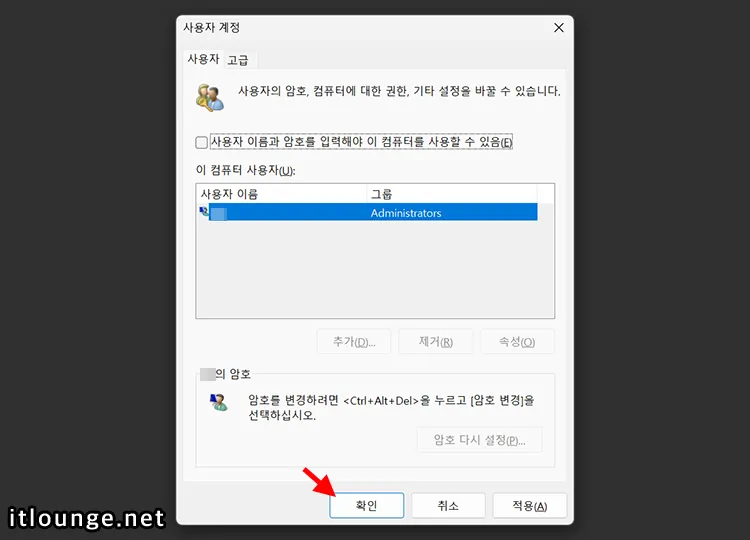
현재 로그인 된 사용자 계정을 클릭 후 확인 버튼을 클릭합니다. 참고로 Microsoft 계정에도 적용할 수 있습니다.
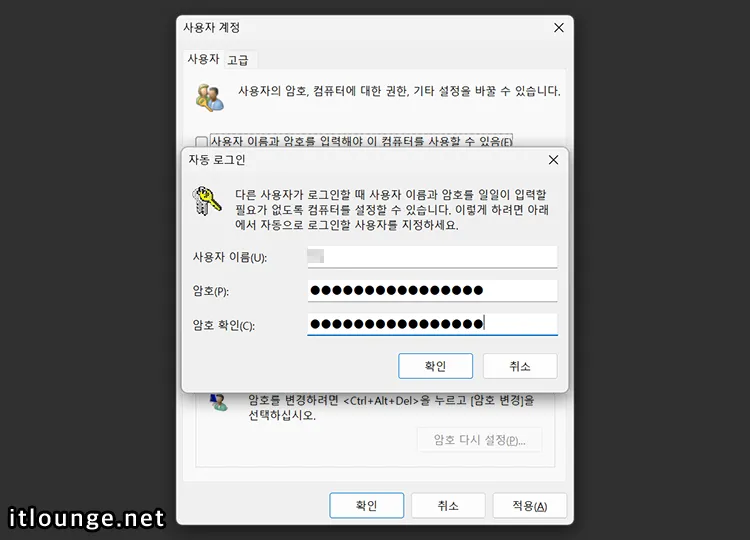
해당 계정의 암호를 입력해 자동 로그인을 설정합니다.
만일 여기서 실제 암호와 틀리게 입력하면 로그인 실패가 뜨며, 직접 입력해서 로그인해야 합니다. 이 경우, 다시 netplwiz에서 설정하면 되니 걱정하지 마세요.
설정을 마친 후, 컴퓨터를 다시 시작하면 자동으로 로그인이 완료됩니다.
마치며
윈도우11에서 자동 로그인을 설정하면 로그인 시간을 절약할 수 있어 사용 편의성이 크게 향상됩니다. 매번 비밀번호를 입력하는 번거로움 없이 바로 바탕화면으로 진입할 수 있어 개인용 PC에서 매우 유용합니다.
다만, 자동 로그인은 보안 수준이 낮아지는 결과를 초래할 수 있으므로 공용 PC에서는 설정을 지양해야 합니다.
로컬 계정과 Microsoft 계정 모두 적용할 수 있으며, 설정이 제한된 경우 Windows Hello 옵션 해제 등을 확인해보세요.